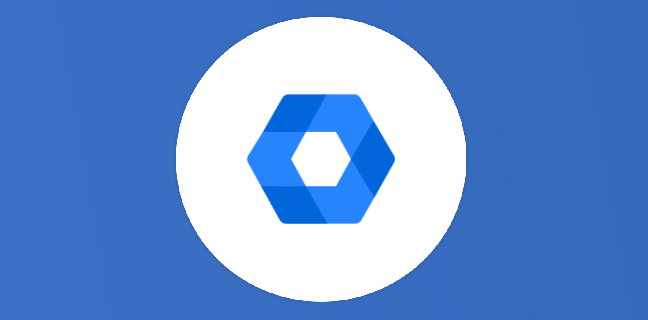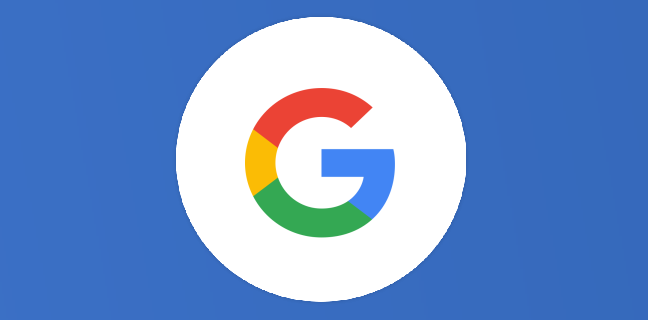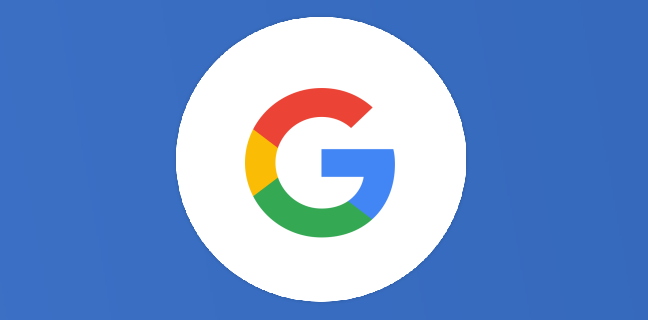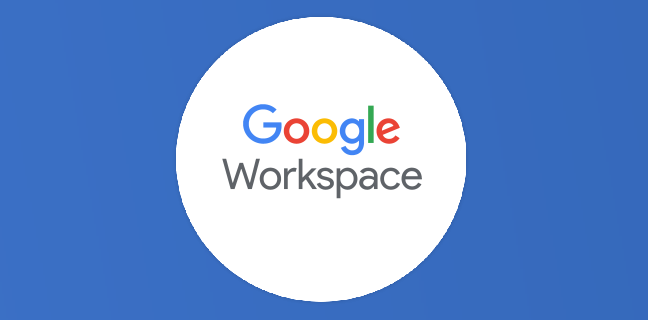Gérer sa console d’administration d’une main de maître avec Google Apps Manager
Si vous êtes administrateur Google Workspace, vous êtes probablement amené à réaliser de nombreuses actions dans une console qui est truffée de dizaines de fonctionnalités et de pages différentes. Dans cet article, nous allons découvrir […]
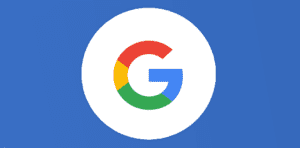
Ce que vous allez découvrir
- Google Apps Manager, c’est quoi ?
- Comment mettre en place Google Apps Manager ?
- Exemples de commandes utiles avec Google Apps Manager
- Conclusion
Gérer sa console d’administration d’une main de maître avec Google Apps Manager

Si vous êtes administrateur Google Workspace, vous êtes probablement amené à réaliser de nombreuses actions dans une console qui est truffée de dizaines de fonctionnalités et de pages différentes. Dans cet article, nous allons découvrir Google Apps Manager (GAM), une petite pépite 100 % indépendante qui vous permettra de gagner un temps précieux sur vos actions dans la console.
Attention, nous vous recommandons de vous lancer sur le sujet dans un environnement de test avant de réaliser de réelles actions sur votre domaine d’entreprise !
Google Apps Manager, c’est quoi ?
GAM, c’est un outil 100 % indépendant (donc non développé par Google) vous permettant d’exécuter en ligne de commandes des actions de masse dans la console d’administration. Imaginez pouvoir d’un seul coup créer des utilisateurs, en renommer, supprimer, suspendre ou encore récupérer le détail de tous vos groupes. Génial, non ?
Cependant, il s’agit d’un outil aussi génial que risqué. Lorsque vous travaillez dans un terminal en ligne de commande, vous n’avez pas droit à l’erreur. Si vous exécutez une commande pour supprimer tous les utilisateurs, il n’y aura aucun avertissement : ils seront directement supprimés.
Ainsi, chez Numericoach, nous recommandons une grande prudence avec l’usage de cet outil magique et si possible de vous faire accompagner par un expert sur le sujet.
Comment mettre en place Google Apps Manager ?
L’installation
Dans un premier temps, GAM est un outil qui s’installe sur le serveur de votre choix. Dans l’environnement Google, le plus logique est de l’installer sur Google Cloud Platform (GCP), et pourquoi pas d’utiliser l’outil Cloud Shell pour bénéficier d’un environnement limité et gratuit pour exécuter les commandes.
Par exemple, si vous souhaitez utiliser la Cloud Shell, suivez les instructions suivantes :
- connectez-vous à la console Google Cloud ;
- si cela n’est pas déjà fait, créez un projet ;
- en haut à droite, cliquez sur l’icône Activer Cloud Shell.
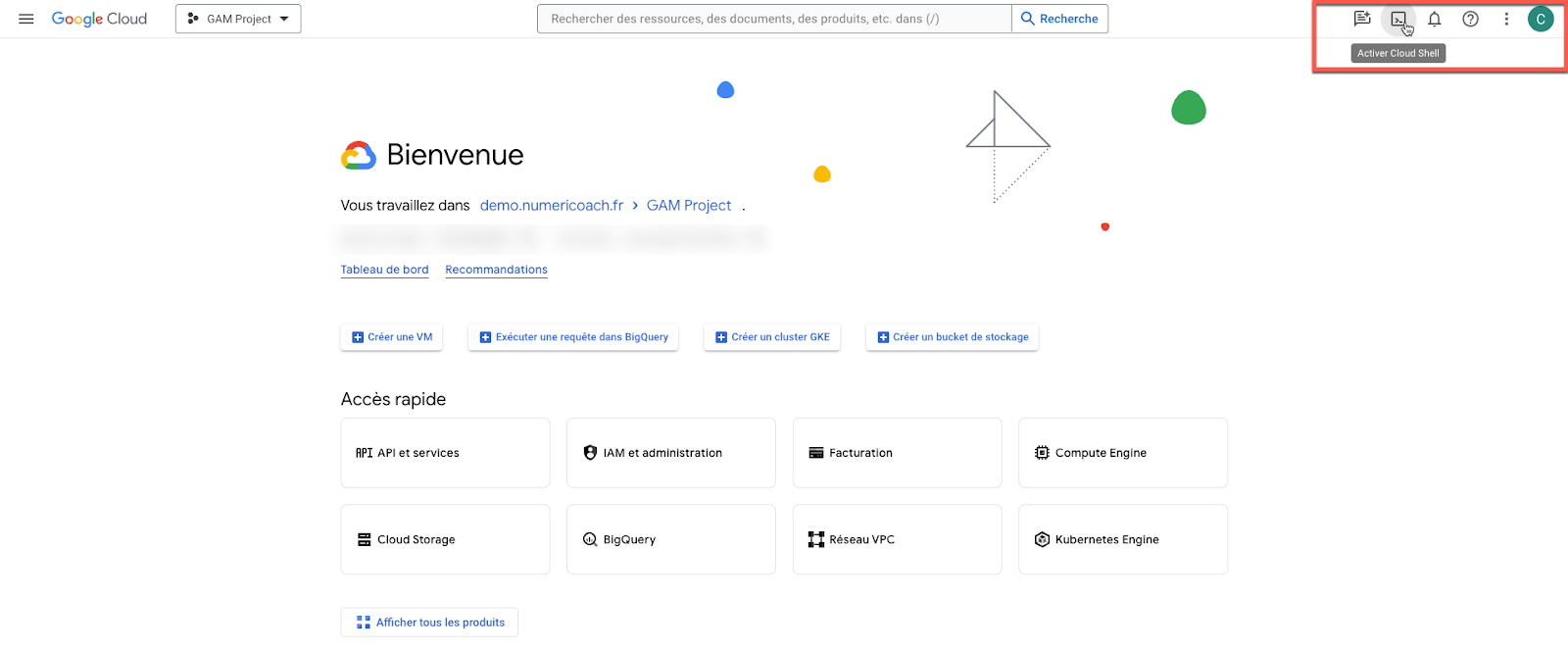
Au bas de votre écran, vous aurez alors accès à un terminal vous permettant d’exécuter des commandes Shell via le Cloud. Dans ce terminal, vous pouvez alors lancer une installation de GAM via la commande suivante :
bash <(curl -s -S -L https://gam-shortn.appspot.com/gam-install)La configuration
Une fois la commande d’installation lancée, vous serez guidé à travers un processus de configuration de Google Apps Manager. Soyez vigilant ! En effet, GAM aura besoin pour fonctionner d’une délégation au niveau de votre domaine. En d’autres termes, vous allez donner les clés du royaume de votre environnement Google Workspace à l’outil : il pourra tout faire !
Cette configuration est d’autant plus puissante que risquée en cas d’erreur humaine, nous ne le répéterons jamais assez. La création d’une délégation au niveau du domaine peut se faire directement via votre console d’administration Google. S’il s’agit d’un sujet que vous ne maîtrisez pas, nous vous recommandons vivement de faire appel à nos experts via ce formulaire.
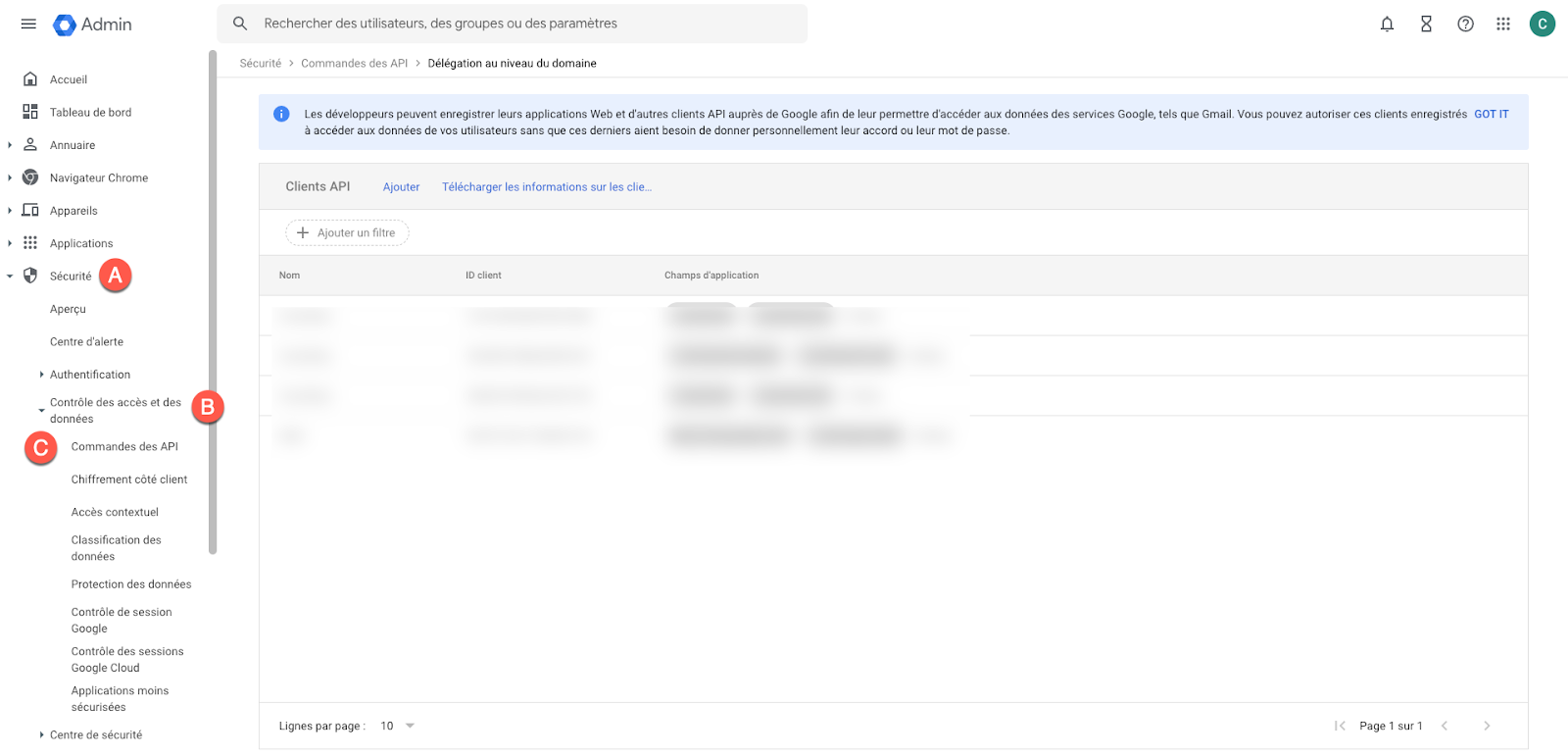
Exemples de commandes utiles avec Google Apps Manager
Si vous êtes téméraire, vous avez maintenant installé et configuré GAM sur votre serveur. Vous êtes prêt à faire un carton ! Voyons ensemble quelques exemples de commandes utilisables avec le mot clé “gam”.
Ajouter, supprimer ou suspendre un utilisateur
Ajouter un utilisateur nommé Thierry Vanoffe avec l’e-mail toto@demo.numericoach.fr : gam create user toto@demo.numericoach.fr firstname Thierry lastname Vanoffe
Suspendre cet utilisateur : gam suspend user toto@demo.numericoach.fr suspended on
Supprimer cet utilisateur : gam delete user toto@demo.numericoach.fr
Extraire des données dans un fichier CSV
Extraire toutes les informations d’un utilisateur dans un fichier users.csv : gam print users allfields > users.csv
Bref… la liste est sans fin ! Vous pouvez gérer les utilisateurs, les domaines, les alias, les agendas, les rôles d’administrateur, les e-mails, drive, groupes et bien plus encore.
Pour les utilisateurs les plus aguerris, il est même envisageable de réaliser des script qui, en un seul clic, exécuteront automatiquement une série de commandes. Encore une fois, il s’agit d’un gain de temps considérable pour des gestions de masse mais aussi d’un risque si la mauvaise commande est exécutée !
Conclusion
Google Apps Manager est un outil open source génial pour gagner du temps sur des actions d’administration des outils Google. Bien que cet outil soit renommé et même recommandé par Google dans son centre d’aide, il est à utiliser avec grande prudence et si possible avec l’accompagnement d’un expert.
Chez Numericoach, nous mettons en place une série de bonnes pratiques lors de l’usage de GAM : de la création d’une délégation propre (avec uniquement les accès utiles) en passant par les sécurités et sauvegardes faites avant action, nous nous assurons de savoir rebondir en cas d’erreur de manipulation.
Si vous avez besoin d’un peu d’aide sur le sujet, vous savez où nous trouver ! D’ailleurs, depuis peu, Numericoach est également revendeur partenaire de licences Google Workspace. Nous proposons à nos clients le meilleur prix sur leur licence tout en leur offrant une panoplie d’outils pour les aider à gérer leur environnement Google Workspace. Le descriptif de notre offre unique en France se trouve juste ici : profitez-en !
- Articles connexes
- Plus de l'auteur

 Sheets
Sheets  Agenda
Agenda  Forms
Forms  Apps Script
Apps Script  Gmail
Gmail  Chat
Chat  Meet
Meet  Contacts
Contacts  Chrome
Chrome  Sites
Sites  Looker Studio
Looker Studio  Slides
Slides  Docs
Docs  Drive
Drive  AppSheet
AppSheet  Admin Workspace
Admin Workspace 
 Android
Android  Chromebook
Chromebook  Equipements Google
Equipements Google  Google Cloud Platform
Google Cloud Platform  Google Photos
Google Photos  Maps
Maps  Youtube
Youtube